- A League of Legends végleges eltávolítása
- A League of Legends végleges eltávolítása a Windows rendszerről
- A League of Legends végleges eltávolítása Macről
- Következtetés
- Hogyan lehet eltávolítani a League of Legends-et PC-ről?
- Hogyan nyithatom meg a League of Legendst a számítógépemen?
- Hogyan telepíthetem újra a League of Legends-et MacBook Airre?
- Hogyan lehet eltávolítani a League of Legends-et a MacBook Airről?
- Mi történik, ha törlöd League of Legends fiókodat?
- Hogyan lehet eltávolítani a League of Legends-t Windows 10 rendszerről?
- Hogyan kezdesz egy League of Legends játékot?
- Miért nem tudom megnyitni a League of Legendst a számítógépemen?
- Hol találom a League of Legends konfigurációs fájlját?
- Hogyan nyithatom meg a League of Legends-t Windows 10 rendszeren?
- Hogyan távolíthatok el egy játékot a számítógépemről?
- Hogyan törölhetek egy riot launcher fájlt?
- Mi az a Riot Games?
- Hogyan telepíthetem a League of Legends-et Windows rendszeren?
A League of Legends a világ egyik legnépszerűbb MOBA (Multiplayer Online Battle Arena) játéka, amely minden platformon elérhető. A LOL egy 5V5-ös csapatalapú játék, amelyhez magas szintű stratégiára, gyors iramú játékmenetre és felülmúlandó ellenfelekre van szükség. A LOL-t több mint 50 millió aktív felhasználó játssza naponta, és több mint 100 millióan töltik le az összes platformon. A játék lebilincselő, de ha eleged van a játékokból, vagy szembesülsz a hibával, akkor itt vannak a módszerek a League of Legends játék teljes eltávolításához a rendszeredről.
Számos oka lehet a League of Legends játék eltávolításának a rendszerről, például összeomlás vagy hibák, a rendszer teljesítményének lelassulása, a háttérben való futás folytatása vagy bármilyen más ok. Sok felhasználó azonban szereti a Legends of Leaguest, de néhány felhasználó keresi a játék teljes eltávolítását a rendszerből. Tehát itt nem ajánlunk semmilyen más eszközt a játék eltávolításához, mert az károsíthatja a rendszert.

A League of Legends végleges eltávolítása
Ha meguntad ugyanazt a mintajátékot, vagy szeretnéd kipróbálni az új játékot, könnyen eltávolíthatod a League legendáit a rendszeredről (Windows vagy Mac), de nem egyszerű eltávolítani a megmaradt játékok fájlját a rendszerből.
Ezért azt javasoljuk, hogy kövesse az alábbi lépésenkénti útmutatót az összes fájl eltávolításához a rendszerről. Ezenkívül újratelepítheti a játékot a hivatalos App Store-ból, és újra folytathatja az utazást.
A League of Legends végleges eltávolítása a Windows rendszerről
- Kattintson a Start menüre, majd keresse meg a Vezérlőpultot, vagy nyomja meg a gombot Windows +i gombot a vezérlőpult megnyitásához.
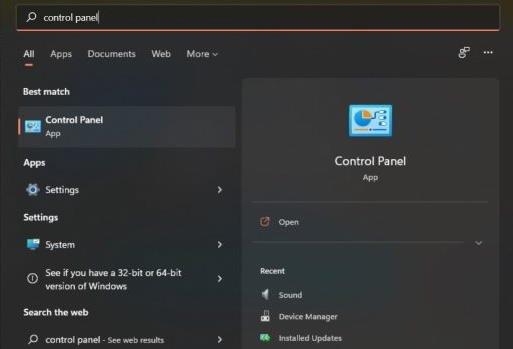
- Most lépjen a Programok és szolgáltatások elemre, és Windows 11 esetén kattintson az Alkalmazások, majd az Alkalmazások és szolgáltatások elemre.
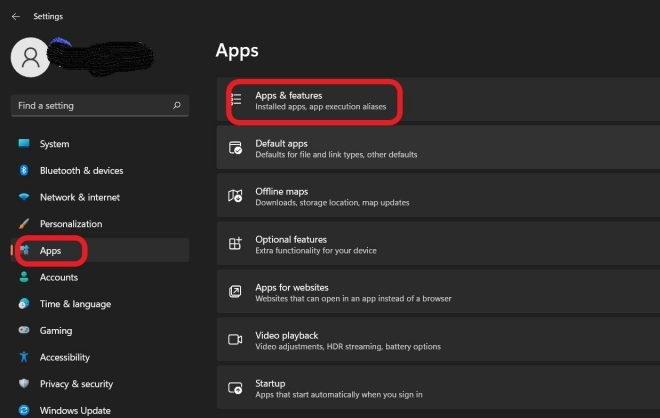
- Ezután keresse meg a Legende of Leagues-t az Alkalmazáslistából, és kattintson rá jobb gombbal, vagy kattintson a játék előtti három pontra.
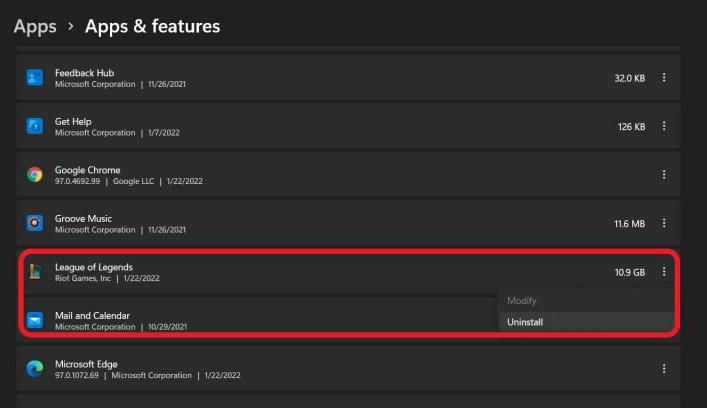
- Ezután válassza az Eltávolítás / Eltávolítás lehetőséget a játék törléséhez a rendszerről.
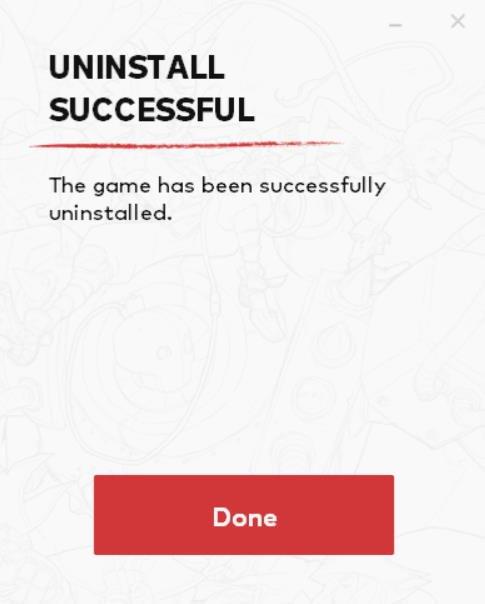
A League of Legends végleges eltávolítása Macről
- Először lépjen ki a Legends of League alkalmazásból a dokkolóból, kattintson az Apple menüre, és válassza a Force Quit Riot Client lehetőséget.
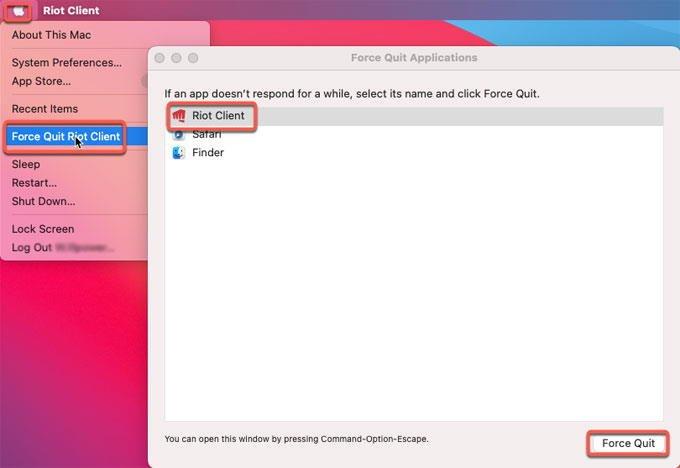
- Lépjen az Alkalmazás mappába, és keresse meg a League of Legends-t.
- Most kattintson és tartsa lenyomva a játékot, és lépjen a bal alsó sarokban lévő kuka ikonra, vagy kattintson a jobb gombbal a játékra, és válassza az Áthelyezés a kukába lehetőséget.
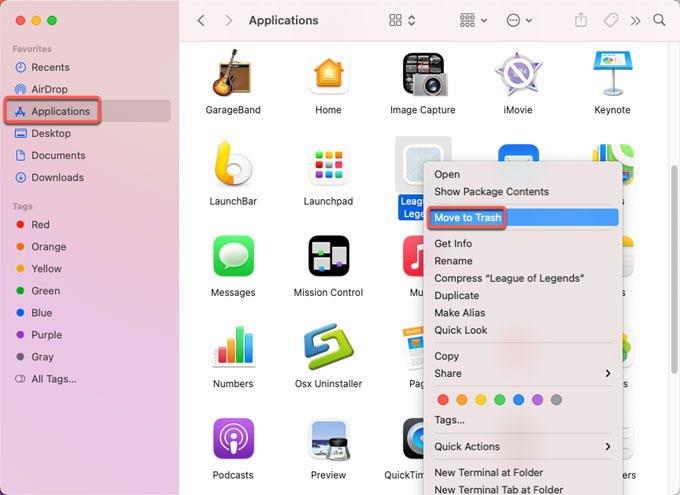
- Ezután ürítse ki a szemetet az Empty Trash gombra kattintva.
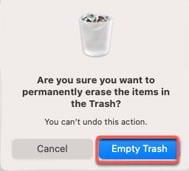
- Most törölje ki az összes fájlt a rendszerből a mappákból. Nyissa meg a mappákat, írja be az alábbi helyet, és törölje a fájlokat. Ugrás> Ugrás a mappához, majd egyesével illessze be a hely alá.
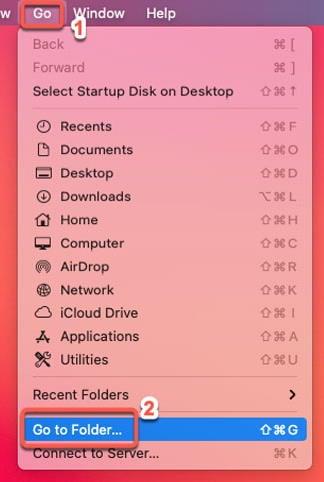
/Könyvtár/Preferenciák/ /Könyvtár/Alkalmazástámogatás/ /Könyvtár/LaunchAgents /Library/LaunchDaemons
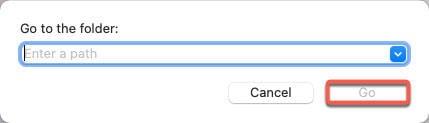
Reklámok
- Végül keress rá a League of Legends-re a keresősávon, és ha találtál valamit, tedd a kukába.
Következtetés
Itt található a teljes útmutató a Legends of Leagues rendszerről való eltávolításához. Ha bármilyen problémával vagy hibával szembesül a játék eltávolítása során, javasoljuk, hogy vegye fel a kapcsolatot a Riot ügyfélszolgálatával. Néha azonban a rendszer konfigurációs hibái miatt a folyamat hibát jelez. Ebben az esetben visszaállíthatja a rendszert vagy visszaállíthatja a rendszert.
GYIK
Hogyan lehet eltávolítani a League of Legends-et PC-ről?
A League of Legends eltávolítása Nyissa meg a Start menüt. Innen nyissa meg a Vezérlőpultot. Válassza a „Programok és szolgáltatások” lehetőséget. Válassza a „League of Legends” lehetőséget a listából. Válassza az „Eltávolítás/Eltávolítás” lehetőséget.
Hogyan nyithatom meg a League of Legendst a számítógépemen?
Amikor a telepítési folyamat befejeződik, a játék indítója automatikusan megnyílik. Ha manuálisan kell megnyitnia a játékot, kattintson duplán a League of Legends asztali parancsikonjára, vagy futtassa a LeagueClient.exe fájlt abban a könyvtárban, amelybe a League of Legends programot telepítette.
Hogyan telepíthetem újra a League of Legends-et MacBook Airre?
A League of Legends újratelepítése 1 Távolítsa el a League of Legends alkalmazást. Nyissa meg a Start menüt. …2. Győződjön meg arról, hogy nem maradt League of Legends fájl a merevlemezén. Keresse meg azt a könyvtárat, ahová a League of Legends telepítve volt (alapértelmezés szerint a C: meghajtó). … 3 A League of Legends újratelepítése. … 4 Állítsa vissza a konfigurációs mappát. …
Hogyan lehet eltávolítani a League of Legends-et a MacBook Airről?
A League of Legends eltávolítása 1 Nyissa meg a Start menüt. 2 Innen nyissa meg a Vezérlőpultot. 3 Válassza a „Programok és szolgáltatások” lehetőséget. 4 Válassza ki a „League of Legends” elemet a listából. 5 Válassza az „Eltávolítás/Eltávolítás” lehetőséget.
Mi történik, ha törlöd League of Legends fiókodat?
Ha megteszed a „League” fiókod törlését és végleg elhagyod a játékot, akkor végleg elveszítheted VALORANT, Wild Rift és Legends of Runeterra fiókodat is. Tudjuk, hogy ez intenzíven hangzik, ezért annak érdekében, hogy minden szükséges tudással rendelkezzen, beszéljünk a fiókok törléséről és inaktiválásáról.
Hogyan lehet eltávolítani a League of Legends-t Windows 10 rendszerről?
1 Nyissa meg a Start menüt. 2 Innen nyissa meg a Vezérlőpultot. 3 Válassza a „Programok és szolgáltatások” lehetőséget. 4 Válassza ki a „League of Legends” elemet a listából. 5 Válassza az „Eltávolítás/Eltávolítás” lehetőséget.
Hogyan kezdesz egy League of Legends játékot?
Játék indítása Ismerje meg a vezérlőket. Győződjön meg arról, hogy a Liga ablak nyitva van. Kattintson a LEJÁTSZÁS gombra. Válasszon egy térképet. Kattintson a MEGERŐSÍTÉS gombra. Kattintson a MEGKERESÉS elemre. Amikor a rendszer kéri, kattintson az ELFOGADÁS gombra. Válassz egy bajnokot. Kattintson a LOCK IN elemre. Várja meg a játék kezdetét.
Miért nem tudom megnyitni a League of Legendst a számítógépemen?
Ha az asztalon van a League of Legends parancsikonja, és ez a probléma előfordul, próbálja meg magából a mappából megnyitni a játékot. Nyissa meg a helyi lemezt (C:), majd a Riot Games-t, és menjen a League of Legends mappába, ahol megtalálja a LeagueClient.exe-t, próbálja meg megnyitni azt. Azt is megteheti, hogy jobb gombbal kattintson a LeagueClient.exe fájlra, és válassza a Futtatás rendszergazdaként lehetőséget.
Hol találom a League of Legends konfigurációs fájlját?
A League of Legends alapértelmezett helye a C:\Riot Games\League of Legends. Most meg kell nyitnia a „Konfiguráció” mappát. Nyissa meg a game.cfg fájlt a Jegyzettömbben.
Hogyan nyithatom meg a League of Legends-t Windows 10 rendszeren?
Menj oda, ahol a League of Legends mappád található. Ha van parancsikonja az asztalon, kattintson rá jobb gombbal, lépjen a Tulajdonságok menüpontra, és válassza a Fájl helyének megnyitása lehetőséget. Ha nem, akkor nyissa meg a Fájlkezelőt, lépjen a Helyi lemezre (C:), majd a Riot Gamesre, és nyissa meg a League of Legendst.
Hogyan távolíthatok el egy játékot a számítógépemről?
Megpróbálhatja eltávolítani a játékot a Start menüből az alábbi lépések végrehajtásával: Nyissa meg a Start menüt a Windowsicon gomb megnyomásával a billentyűzeten. Kattintson a jobb gombbal a telepített játékra, és válassza az Eltávolítás/Eltávolítás lehetőséget.
Hogyan törölhetek egy riot launcher fájlt?
Használhatja a Windows Start menüjének keresését a riot kereséséhez, majd kattintson a jobb gombbal az indítóra, majd nyissa meg a fájl helyét. Törölje a fájlt. C, Program Files, Program Files x86 és Documents alatt voltak fájljaim.
Mi az a Riot Games?
Subreddit a Riot Gamesről, az Amerikában működő videojáték-fejlesztő és eSportszervező cégről, aki leginkább a MOBA League of Legends-en végzett fejlesztéseiről ismert. Reddit Inc © 2022.
Hogyan telepíthetem a League of Legends-et Windows rendszeren?
Az alábbiakban bemutatjuk a League of Legends Windows rendszerre történő telepítésének alapvető folyamatát, valamint néhány gyakori buktatót. Nyissa meg a Start menüt. Innen nyissa meg a Vezérlőpultot. Válassza a „Programok és szolgáltatások” lehetőséget.
